Maison >Problème commun >Comment allumer ou éteindre la lampe torche sur iPhone ?
Comment allumer ou éteindre la lampe torche sur iPhone ?
- 王林avant
- 2023-04-25 21:49:068447parcourir
Comment éteindre ou allumer la lampe de poche de l'iPhone (iPhone X et plus récent)
Si vous avez un iPhone plus récent (comme l'iPhone Flashlight pour iPhone :
- # 🎜🎜# Appuyez et maintenez le bouton
-
lampe de poche sur l'écran de verrouillage de votre iPhone jusqu'à ce que vous ressentiez un retour tactile.
 Après avoir activé la lampe de poche, vous verrez un
Après avoir activé la lampe de poche, vous verrez un - cercle blanc autour de l'icône - pointez-le vers l'endroit où vous avez besoin d'éclairage.
 Pour le désactiver sur l'écran de verrouillage, appuyez longuement sur l'icône de la lampe de poche jusqu'à ce que vous ressentiez un retour haptique.
Pour le désactiver sur l'écran de verrouillage, appuyez longuement sur l'icône de la lampe de poche jusqu'à ce que vous ressentiez un retour haptique. - Cela éteindra la lampe de poche - le cercle autour de l'icône disparaîtra.

- Déverrouillez votre iPhone
- Appuyez sur le coin supérieur droit de l'écran de l'iPhone avec un doigt (icône de batterie) et faites glisser votre doigt vers le bas.
 Lorsque le
Lorsque le - Control Center s'ouvre, recherchez l'icône de la lampe de poche et cliquez dessus.
 Pour contrôler la luminosité de la lampe de poche, appuyez et maintenez l'icône
Pour contrôler la luminosité de la lampe de poche, appuyez et maintenez l'icône - lampe de poche jusqu'à ce que vous ressentiez un retour tactile. Faites glisser votre doigt vers le haut pour augmenter la luminosité ou vers le bas pour la diminuer.

- Faites glisser votre doigt vers le haut sur l'écran d'accueil pour afficher
- Centre de contrôle # 🎜🎜#.
 Cliquez sur l'icône lampe de poche
Cliquez sur l'icône lampe de poche - pour l'allumer, puis l'éteindre à nouveau.
 Appuyez longuement sur l'icône lampe de poche
Appuyez longuement sur l'icône lampe de poche - , l'écran apparaîtra, vous pouvez faire glisser votre doigt vers le haut pour augmenter la luminosité ou vers le bas pour diminuer la luminosité.
 Comment ajouter une lampe de poche au Control Center sur iPhone
Comment ajouter une lampe de poche au Control Center sur iPhone
Vous ne voyez pas la lampe de poche dans Control Center ? Vous devrez peut-être l'ajouter manuellement.
Pour ajouter la lampe de poche au menu Control Center :
Ouvrez- Paramètres
- et cliquez sur Control Center#🎜 🎜#. Sur l'écran suivant, recherchez la
 Flashlight dans la section More Controls
Flashlight dans la section More Controls - et déplacez-la vers Control Centrer La section Contrôles inclus. Vous pouvez également planifier l'endroit où l'icône de la lampe de poche apparaît dans le Centre de contrôle.
 Utilisez la lampe de poche pour iPhone
Utilisez la lampe de poche pour iPhone
Ce qui précède est le contenu détaillé de. pour plus d'informations, suivez d'autres articles connexes sur le site Web de PHP en chinois!
Déclaration:
Cet article est reproduit dans:. en cas de violation, veuillez contacter admin@php.cn Supprimer
Article précédent:"Méthodes pour résoudre l'erreur de mise à jour 0x80073701 dans Windows 11"Article suivant:"Méthodes pour résoudre l'erreur de mise à jour 0x80073701 dans Windows 11"
Articles Liés
Voir plus- Les établissements de formation PHP enseignent plusieurs frameworks
- Quels sont les établissements de formation d'ingénieur logiciel PHP ?
- Quel est le type de structure
- Les modèles d'iPad Air 4 sont désormais disponibles dans l'Apple Refurbished Store
- Les applications Microsoft sur Windows 11 22H2 rencontrent des problèmes après la restauration du système


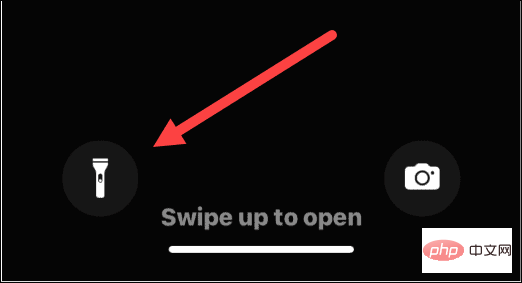
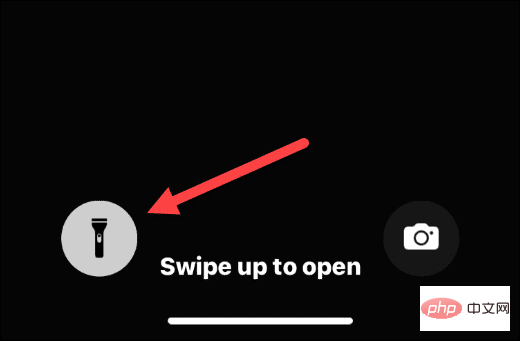
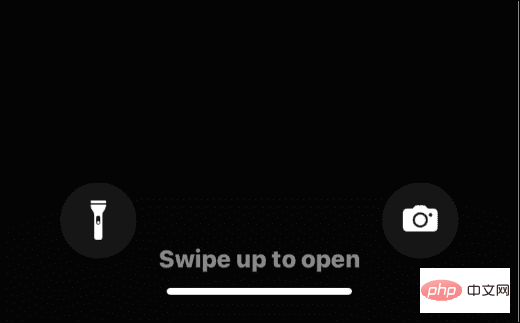
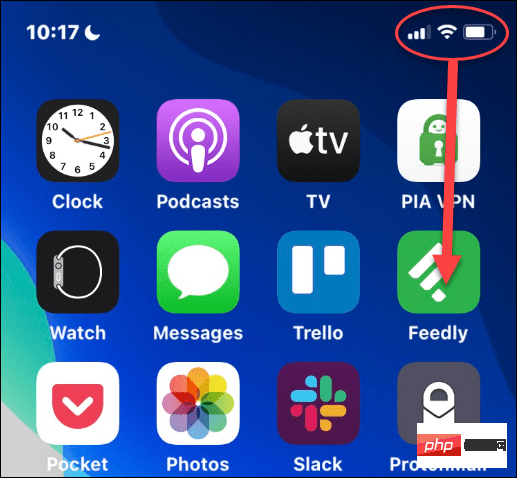
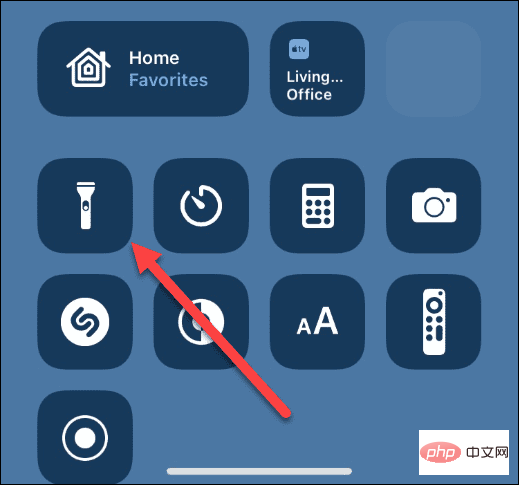
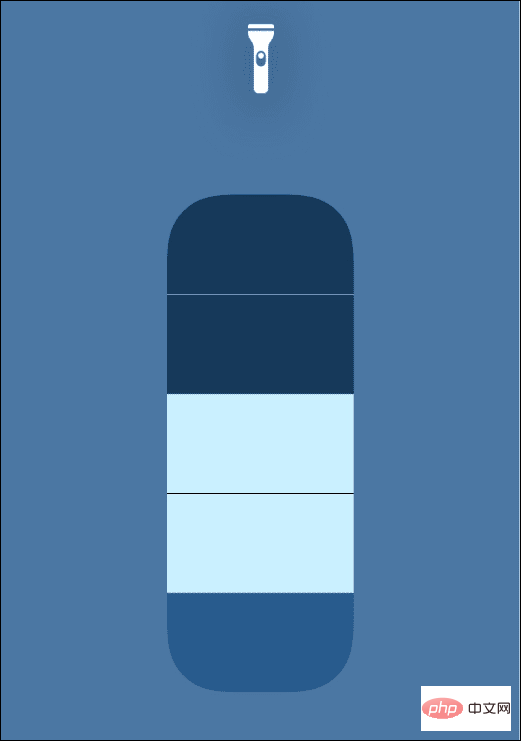
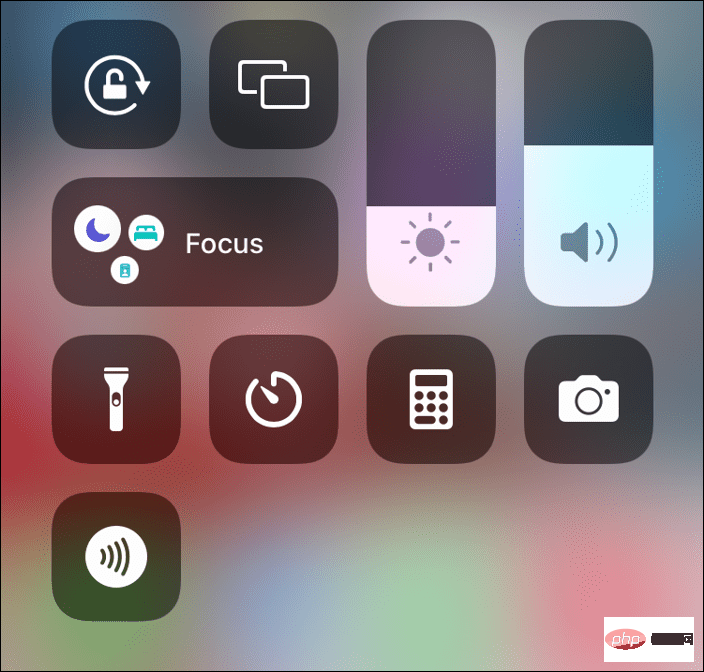 Cliquez sur l'icône
Cliquez sur l'icône 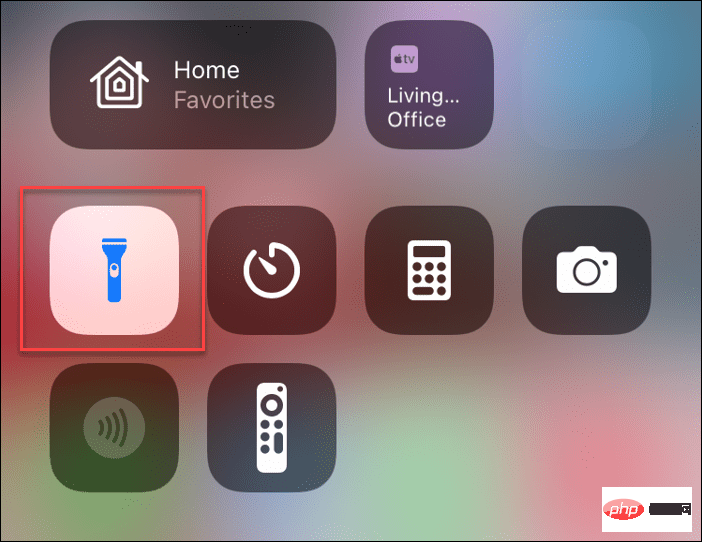 Appuyez longuement sur l'icône
Appuyez longuement sur l'icône 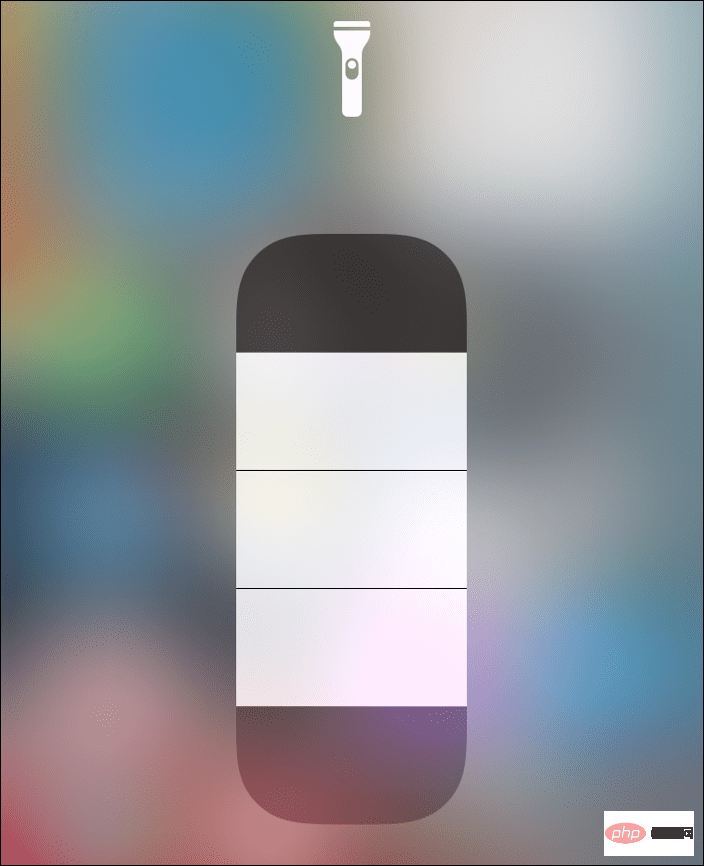
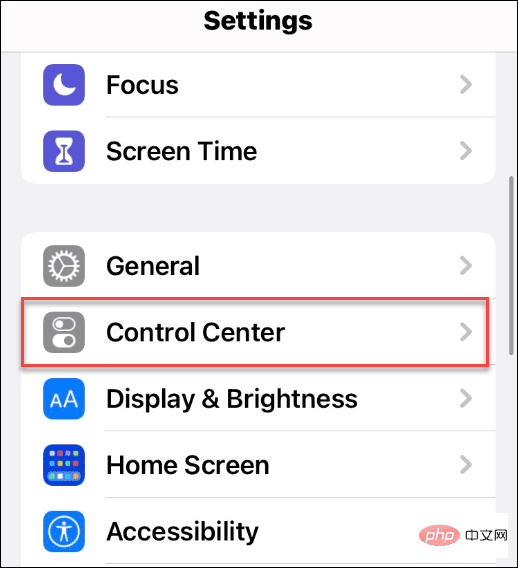 Flashlight dans la section
Flashlight dans la section 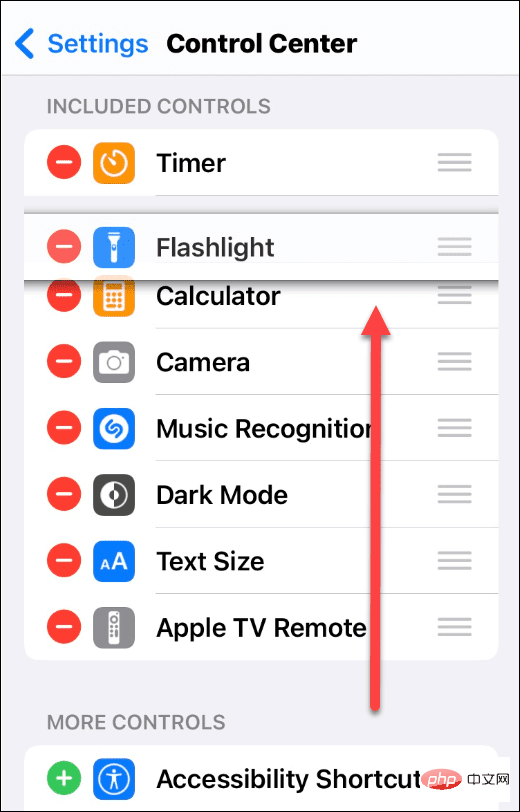 Utilisez la lampe de poche pour iPhone
Utilisez la lampe de poche pour iPhone